Kako dodati emotikone poruka na Facebook Messenger

Kako dodati emotikone poruka na Facebook Messenger. Otkrijte kako koristiti razne emotikone za poboljšanje komunikacije.
Windows može smisliti neke prilično kreativne poruke o pogrešci, ali zašto ne biste pokušali stvoriti vlastiti sadržaj kako biste zadirkivali svoje prijatelje? Evo kako stvoriti lažne poruke o pogrešci u sustavu Windows .

Kako stvoriti lažne poruke o pogrešci pomoću programa Windows Error Message Creator
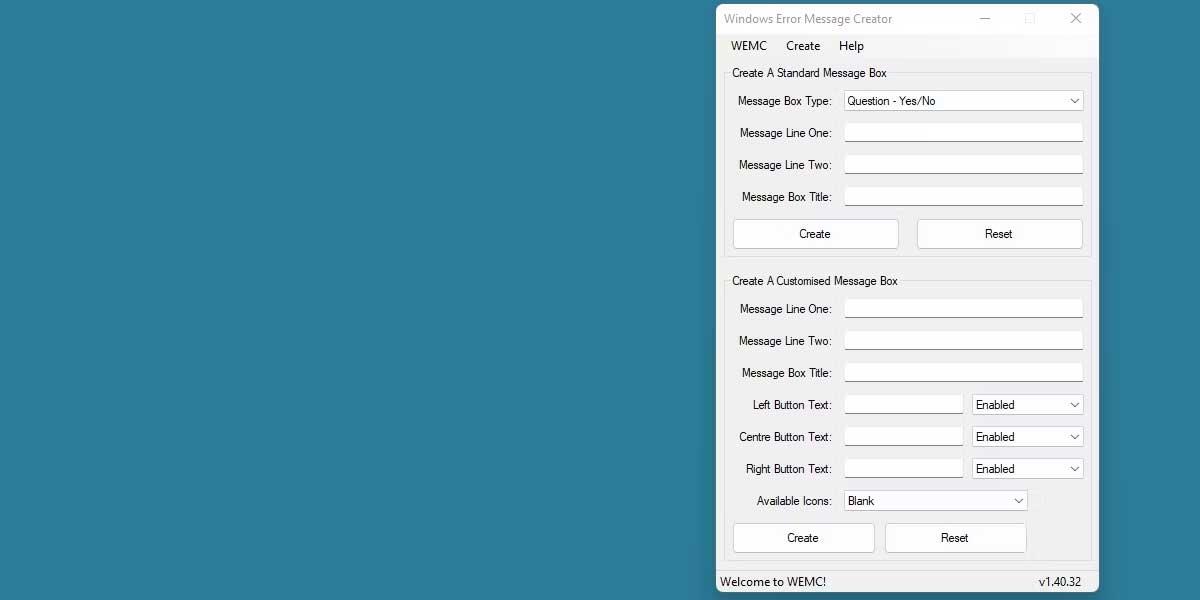
Najlakši način za stvaranje sveobuhvatnih i pouzdanih poruka o pogrešci je korištenje besplatnog softvera Windows Error Message Creator. Preuzmite aplikaciju i izdvojite je. Windows Error Message Creator uključuje mnogo opcija za fino podešavanje poruka o pogreškama. Ipak, pogledat ćemo najosnovnije aspekte. Koristite gornji odjeljak s oznakom Stvaranje standardnog okvira s porukom.
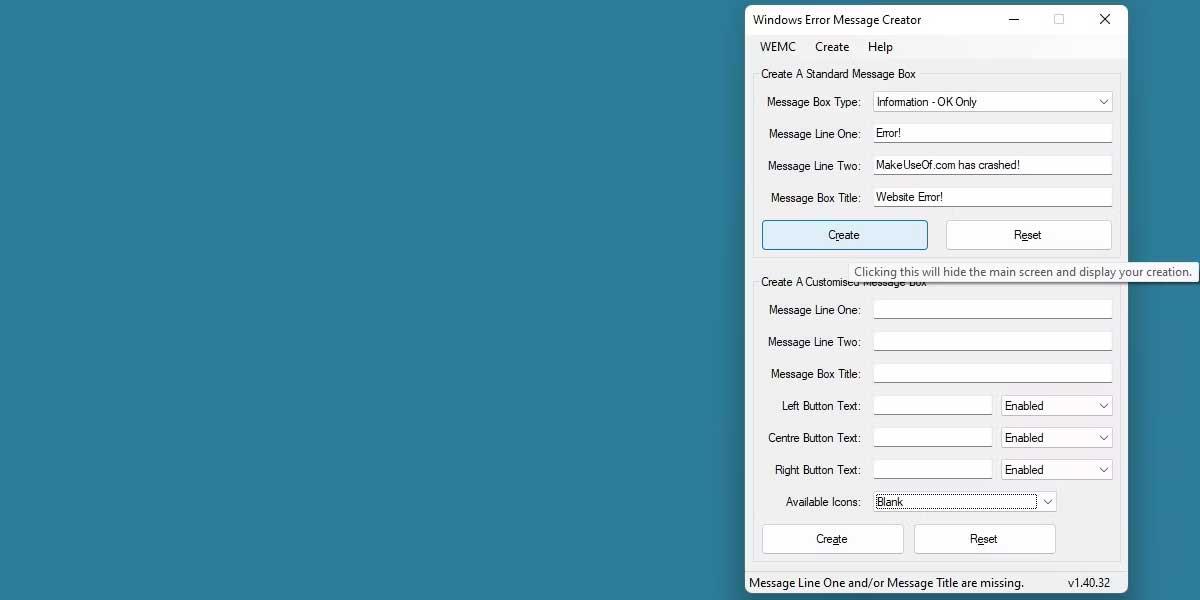
Odaberite vrstu poruke o pogrešci koju želite prikazati pomoću polja Vrsta okvira s porukom . Ovo mijenja izgled prozora i opcije za korisnika.
Message Line One i Message Line Two rade kako im nazivi govore. Unesite tekst koji želite da se pojavi u poruci pogreške. Na kraju, naslov okvira s porukom postavit će naslov vašeg prozora s porukom o pogrešci.
Unesite sve podatke, zatim pritisnite Kreiraj . Lažna poruka o pogrešci odmah će se pojaviti na vašem ekranu.
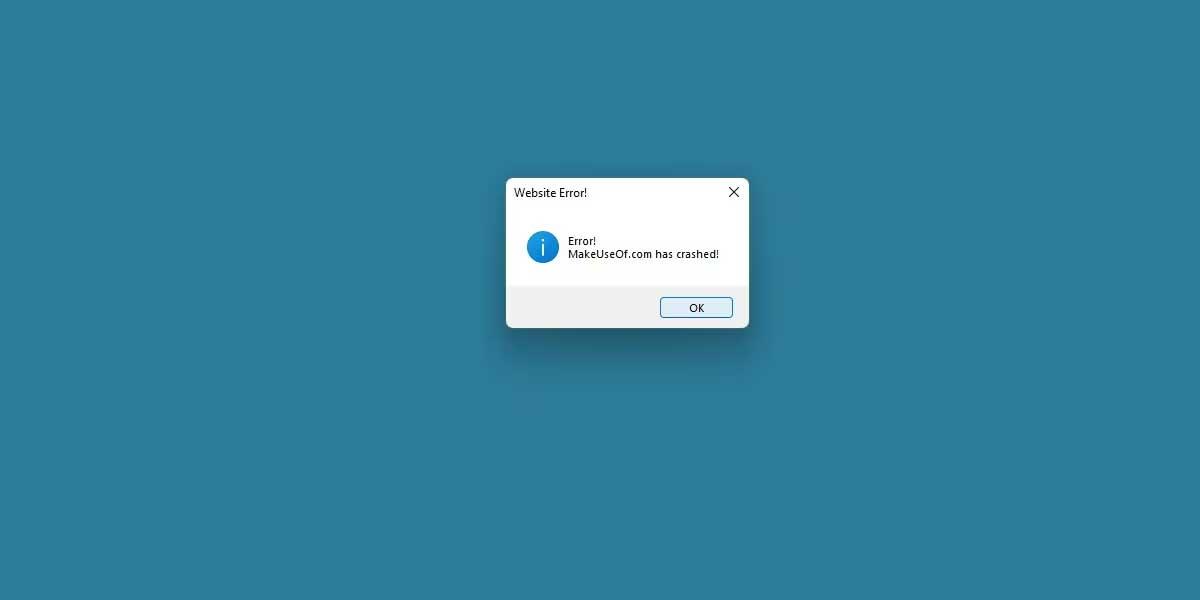
Windows Error Message Creator ima mnogo opcija za stvaranje složenijih poruka o pogreškama. Isprobajte sve opcije poput instaliranja prilagođene ikone, čak i prilagođene nazive gumba.
Kako stvoriti lažne poruke o pogrešci sustava Windows pomoću VB skripte
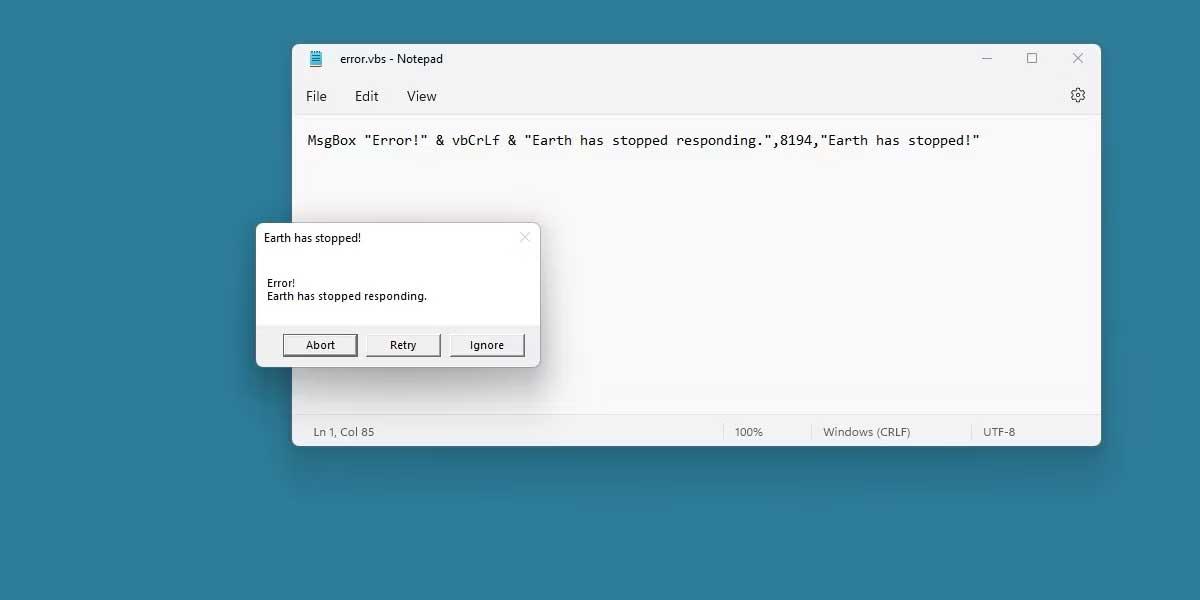
Evo kako generirati poruke o pogrešci iz onoga što nudi Windows. Za pisanje ove skripte koristite MsgBox. Kako biste pojednostavili proces pisanja skripte, koristite dostupni mrežni generator skripti. Ovdje koristimo Generator okvira poruka na ayra.ch.
Nakon što nekoliko puta upotrijebite generator skripti, shvatit ćete kako skripte rade i čak možete izraditi vlastite.
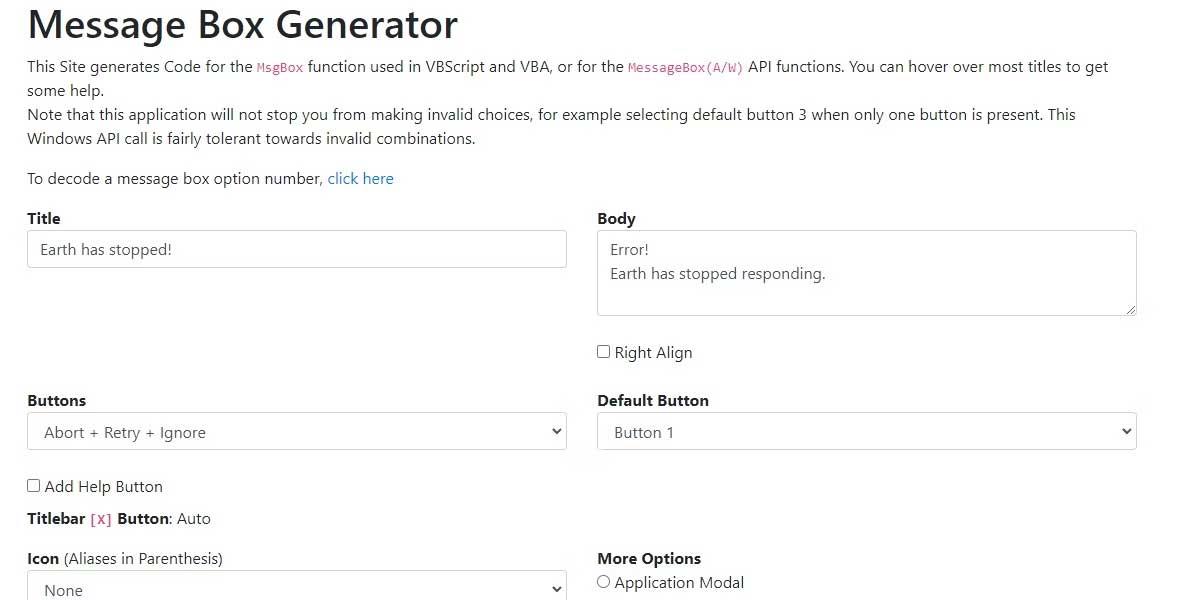
Message Box Generator ima opcije vrlo slične Windows Error Message Creatoru. Počet ćete ispunjavanjem polja Naslov, zatim unesite tekst u Tijelo . Ovo je potpuno besplatno i nema ograničenja broja.
Promijenite gumbe koji se pojavljuju i prebacite Zadani gumb kako biste promijenili izgled gumba koji je istaknut u poruci pogreške.

Pomičite se prema dolje dok ne vidite više opcija. Možete postaviti ikonu s odgovarajućim poljem, čak i promijeniti modalne postavke . Ovo će kontrolirati razinu upravljanja porukama o greškama na radnoj površini, omogućujući vam da potpuno zamrznete radnu površinu dok se skripta ne zatvori.
Nakon što završite s postavljanjem skripte, kopirajte tekst dostupan u polje Command (VBA/VB skripta). Ovo je skripta koja je upravo stvorena. Sada je vrijeme da ga stavite u .vbs datoteku .
Stvorite novi .txt dokument bilo gdje na vašem sustavu. U tekstualni dokument zalijepite izvornu kopiranu skriptu.
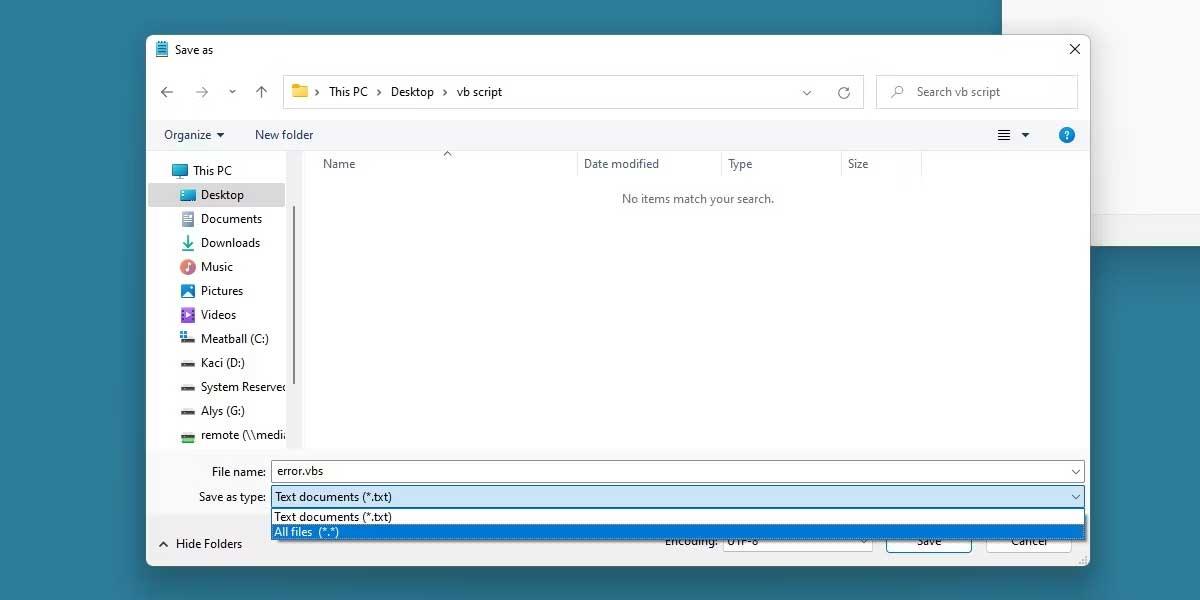
Kliknite Spremi kao na ovoj tekstualnoj datoteci, provjerite jeste li prebacili Spremi kao vrstu na Sve datoteke .
Imenujte datoteku po želji, prije VBS sufiksa. Izgledat će kao na gornjoj slici.
Pritisnite OK kada vam Windows savjetuje da promijenite vrstu datoteke. Sada pokrenite novostvorenu .vbs datoteku. Gotovo je.
Ova metoda je malo kompliciranija od metode 1, ali vam omogućuje stvaranje preciznijih poruka o pogrešci i može se brzo dovršiti.
Gore su navedena dva načina za stvaranje lažnih poruka o pogrešci u sustavu Windows . Nadamo se da vam je članak koristan.
Kako dodati emotikone poruka na Facebook Messenger. Otkrijte kako koristiti razne emotikone za poboljšanje komunikacije.
Kako koristiti WiFi AR za provjeru snage Wi-Fi-ja, WiFi AR je jedinstvena aplikacija koja vam omogućuje provjeru jačine signala bežične mreže koristeći proširenu stvarnost.
Upute za pronalaženje spremljenih videa na Facebooku. Ako nakon spremanja videa u Facebookovu arhivu ne znate kako ga ponovno pogledati, ovaj vodič će vam pomoći.
Upute za uključivanje livestream obavijesti na Instagramu. Saznajte kako primati obavijesti o prijenosima uživo na Instagramu putem našeg jednostavnog vodiča.
Saznajte kako jednostavno možete izraditi naljepnice i ispisane omotnice u programu Word 365 / 2019 / 2016.
Detaljne upute za objavljivanje više fotografija na istoj Facebook priči. Saznajte kako učinkovito koristiti ovu značajku.
Kako koristiti efekte u programu Adobe Premiere Pro, efekte možete lako primijeniti kroz našu detaljnu uputu.
Prečaci u Blenderu koje korisnici trebaju znati. Ovaj vodič sadrži ključne prečace koji vam olakšavaju rad u Blenderu.
Saznajte kako provjeriti matičnu ploču računala koristeći različite metode - od naredbenog retka do CPU-Z. Ova uputa je korisna ako planirate nadogradnji vašeg osobnog računala.
Upute za izradu titlova za videozapise pomoću CapCuta. Ovaj članak će vam pokazati kako jednostavno uključiti titlove na Capcutu.








